המדריך למשתמש ב-iPad
- ברוכים הבאים
-
-
- דגמי iPad התומכים ב-iPadOS 18
- iPad mini (דור חמישי)
- iPad mini (דור שישי)
- iPad mini (A17 Pro)
- iPad (דור שביעי)
- iPad (דור שמיני)
- iPad (דור תשיעי)
- iPad (דור עשירי)
- iPad Air (דור שלישי)
- iPad Air (דור רביעי)
- iPad Air (דור חמישי)
- iPad Air (11 אינץ׳) (M2)
- iPad Air (13 אינץ׳) (M2)
- iPad Pro 11 אינץ׳ (דור ראשון)
- iPad Pro בגודל 11 אינץ׳ (דור שני)
- iPad Pro 11 אינץ׳ (דור שלישי)
- iPad Pro 11 אינץ׳ (דור רביעי)
- iPad Pro (11 אינץ׳) (M4)
- iPad Pro 12.9 אינץ׳ (דור שלישי)
- iPad Pro 12.9 אינץ׳ (דור רביעי)
- iPad Pro 12.9 אינץ׳ (דור חמישי)
- iPad Pro 12.9 אינץ׳ (דור שישי)
- iPad Pro (13 אינץ׳) (M4)
- יסודות ההגדרה הראשונית
- התאמה אישית של ה‑iPad שלך
- שמירה על קשר עם חברים ובני משפחה
- התאמה אישית של מרחב העבודה
- לעשות עוד יותר עם Apple Pencil
- התאמה אישית של ה‑iPad עבור ילד או ילדה
-
- מה חדש ב‑iPadOS 18
-
- שינוי או כיבוי צלילים
- יצירת מסך נעילה מותאם אישית
- שינוי תמונת הרקע
- התאמת בהירות המסך ואיזון הצבעים
- התאמה אישית של גודל המלל והגדרת ההגדלה
- שינוי השם של ה‑iPad
- שינוי התאריך והשעה
- שינוי השפה והאזור
- שימוש ב״מרכז הבקרה״ והתאמה אישית שלו
- שינוי דפדפן האינטרנט או יישום הדוא״ל שלך המשמש כברירת מחדל
- סיבוב מסך ה-iPad
- התאמה אישית של אפשרויות שיתוף
-
-
- תחילת השימוש ב-FaceTime
- יצירת קישור FaceTime
- צילום תמונת Live Photo
- הפעלת ״כתוביות בזמן אמת״
- שימוש ביישומים אחרים במהלך שיחה
- שיחה קבוצתית ב‑FaceTime
- הצגת המשתתפים בשיחה בפריסת רשת
- שימוש ב-SharePlay לצפייה, האזנה ולמשחק משותף
- שיתוף מסך בשיחת FaceTime
- בקשת שליטה מרחוק או מתן שליטה מרחוק בשיחת FaceTime
- שיתוף פעולה בעבודה על מסמך בשיחת FaceTime
- השימוש במאפייני שיחות ועידה בווידאו
- העברת שיחת FaceTime אל מכשיר Apple אחר
- שינוי הגדרות הווידאו ב-FaceTime
- שינוי הגדרות השמע ב-FaceTime
- שינוי המראה שלך
- יציאה משיחה או מעבר אל ״הודעות״
- חסימת שיחת FaceTime ודיווח עליה כספאם
-
- תחילת השימוש ב-Freeform
- יצירת לוח ב-Freeform
- ציור או כתיבה בכתב יד
- פתרון בעיות מתמטיות שכתובות בכתב-יד
- הוספת מלל בפתקים נדבקים, בצורות ובתיבות מלל
- הוספת צורות, קווים וחיצים
- הוספת דיאגרמות
- הוספת תמונות, סרטונים וקבצים אחרים
- שימוש בסגנונות עקביים
- מיקום פריטים בלוח
- ניווט בין זירות והצגת זירות
- שליחת עותק או PDF
- הדפסת לוח
- שיתוף לוחות ועבודה בשיתוף פעולה
- חיפוש לוחות Freeform
- מחיקה ושחזור של לוחות
- שינוי הגדרות Freeform
-
- מבוא ליישום ״הבית שלי״
- שדרוג לארכיטקטורה החדשה של ״הבית שלי״
- הגדרת אביזרים
- שליטה באביזרים
- שליטה בביתך באמצעות Siri
- שימוש ב״תחזית רשת החשמל״ כדי לתכנן את צריכת החשמל
- הצגת צריכת החשמל והתעריפים
- הגדרת ה‑HomePod
- לקבל שליטה על הבית מרחוק
- יצירת תרחישים ושימוש בהם
- שימוש בפעולות אוטומטיות
- הגדרת מצלמות אבטחה
- להשתמש ב״זיהוי פנים״:
- הגדרת נתב
- הזמנת משתמשים אחרים לשלוט באביזרים
- הוספת בתים נוספים
-
- הצגת מפות
- התנסות בשימוש במפות בתלת ממד
- קבלת הוראות הגעה ברכיבה על אופניים
- קבלת מידע אודות מצב התנועה ומזג האוויר
- הערכת זמן הנסיעה וזמן ההגעה המשוער
- הורדת מפות לא מקוונות
- להביט מסביב במקומות
- יציאה לסיורי Flyover
- ניקוי את היסטוריית המיקומים
- מחיקת מסלולים אחרונים
- בחירת אמצעי נסיעה ויחידות כברירת מחדל
- דיווח על בעיות ב״מפות״
-
- הגדרת ״הודעות״
- מידע על iMessage
- לשלוח ולענות להודעות
- שליחה במועד מאוחר יותר
- ביטול השליחה ועריכת הודעות
- מעקב אחר הודעות
- חיפוש
- העברה ושיתוף הודעות
- שיחות קבוצתיות
- ניתן לצפות, להאזין או לשחק ביחד באמצעות SharePlay
- שיתוף מסכים
- שיתוף פעולה בעבודה על פרויקטים
- שימוש ביישומי iMessage
- צילום ועריכת תמונות או סרטונים
- שיתוף תמונות, קישורים ועוד
- שליחת מדבקות
- יצירה ושליחה של Memoji
- תגובה באמצעות Tapback
- עיצוב והנפשה של הודעות
- ציור וכתיבה בכתב יד של הודעות
- שליחה ושמירה של קובצי GIF
- לבקש, לשלוח ולקבל תשלומים
- שליחה וקבלה של הודעות קוליות
- שיתוף המיקום שלך
- להפעיל או לכבות אישורי קריאה
- שינוי עדכונים
- חסימה, סינון ודיווח על הודעות
- מחיקת הודעות וקבצים מצורפים
- שחזור הודעות שנמחקו
-
- השגת מוזיקה
- התאמה אישית של מוזיקה
-
-
- ניגון מוזיקה
- הפעלת פקדי נגן המוזיקה
- השתמש/י ב‑Siri להשמעת מוזיקה
- השמעת מוזיקה בפורמט Lossless
- השמעת מוזיקה ב״שמע מרחבי״
- האזנה לרדיו
- הפעלת מוזיקה ביחד בעזרת SharePlay
- השמעת מוזיקה ביחד ברכב
- ויסות עוצמת הקול
- יצירת תור של מוזיקה
- השמעת שירים בסדר אקראי או חזרה עליהם
- Apple Music Sing
- הצגת קרדיטי השיר והמילים
- לספר ל‑Apple Music על ההעדפות שלך
-
- תחילת השימוש בפתקים
- יצירת פתקים ועיצובם
- שימוש ב״פתקים מהירים״
- הוספת ציורים וכתב יד
- הזנת נוסחאות ומשוואות
- הוספת תמונות, סרטונים ועוד
- הקלטה ותמלול שמע
- סריקת מלל ומסמכים
- עבודה עם מסמכי PDF
- הוספת קישורים
- חיפוש בפתקים
- ארגון בתיקיות
- ארגון באמצעות תיוגים
- שימוש בתיקיות חכמות
- שיתוף ושיתוף פעולה
- ייצוא או הדפסת פתקים
- נעילת פתקים
- הוספה או הסרה של חשבונות
- שינוי תצוגת ״פתקים״
- שינוי הגדרות ״פתקים״
- שימוש בקיצורי מקלדת
-
- שימוש בסיסמאות ב‑iPad
- מציאת הסיסמה שלך עבור אתר או יישום
- החלפת הסיסמה עבור אתר או יישום
- הסרת סיסמה
- שחזור סיסמה שנמחקה
- יצירת סיסמה עבור אתר או יישום
- שימוש במפתחות התחברות כדי להתחבר אל יישומים ואתרים
- התחברות באמצעות Apple
- שיתוף סיסמאות
- הזנה אוטומטית של סיסמאות חזקות
- שינוי סיסמאות חלשות או סיסמאות שנחשפו
- הצגת הסיסמאות שלך ומידע קשור
- איתור סיסמה של הרשת האלחוטית
- שיתוף מפתחות התחברות וסיסמאות בצורה מאובטחת עם AirDrop
- הפיכת סיסמאות לזמינות בכל המכשירים
- הזנה אוטומטית של קוד אימות:
- התחברות עם פחות אתגרי CAPTCHA
- שימוש באימות בשני גורמים
- שימוש במפתחות אבטחה
-
- תחילת השימוש ב״תמונות״
- להציג תמונות וסרטונים
- הצגת מידע על תמונות וסרטונים
- התאמה אישית של היישום ״תמונות״
- סינון ומיון של ספריית התמונות
- גיבוי וסנכרון של התמונות שלך עם iCloud
- מחיקה או הסתרה של תמונות וסרטים
- חיפוש תמונות וסרטונים
- קבלת הצעות לתמונות רקע
- יצירת מדבקות מהתמונות שלך
- שיכפול והעתקה של תמונות וסרטים
- מיזוג תמונות כפולות
- ייבוא וייצוא של תמונות וסרטים
- הדפסת תמונות
-
- תחילת השימוש ב״תזכורות״
- הגדרת תזכורות
- יצירת רשימת מכולת
- הוספת פרטים
- סימון פריטים כפריטים שהושלמו ומחיקה שלהם
- עריכה וסידור של רשימה
- חיפוש ברשימות
- ארגון רשימות מרובות
- תיוג פריטים
- שימוש ברשימות חכמות
- שיתוף ושיתוף פעולה
- הדפסת רשימה
- עבודה עם תבניות
- הוספה או הסרה של חשבונות
- שינוי ההגדרות של ״תזכורות״
- שימוש בקיצורי מקלדת
-
- גלישה באינטרנט
- חיפוש אתרים
- הצגת דגשים
- התאמה אישית של הגדרות Safari
- שינוי הפריסה
- יצירת מספר פרופילים של Safari
- להשתמש ב-Siri כדי להקשיב לעמוד באינטרנט
- סימון אתר בסימניה
- סימון אתר אינטרנט מועדף
- שמירת עמודים ברשימת קריאה
- איתור קישורים ששותפו איתך
- הוספת סימון לעמוד אינטרנט ושמירה כקובץ PDF
- מילוי טפסים באופן אוטומטי
- הורדת הרחבות
- ניקוי המטמון והעוגיות
- הפעלת קובצי עוגיות
- קיצורים
- טיפים
-
- תחילת העבודה עם Apple Intelligence
- שימוש ב״כלי כתיבה״
- שימוש ב-Apple Intelligence ב״דואר״
- שימוש ב-Apple Intelligence ב״הודעות״
- שימוש ב-Apple Intelligence עם Siri
- קבלת סיכומים של עמודי אינטרנט
- הצגת סיכום של הקלטת שמע
- שימוש ב-Apple Intelligence ב״תמונות״
- סיכום עדכונים והפחתת הפרעות
- Apple Intelligence ופרטיות
-
- עבודה בכל המכשירים באמצעות ״המשכיות״
- שימוש ב‑AirDrop לשליחת פריטים למכשירים קרובים
- העברת משימות בין מכשירים עם Handoff
- גזור, העתק והדבק בין ה‑iPad למכשירים אחרים
- הזרמת וידאו או שיקף מסך ה-iPad
- הרשאת שיחות טלפון והודעות טקסט ב-iPad
- שיתוף החיבור לאינטרנט באמצעות נקודת גישה אישית
- שימוש ב‑iPad כמצלמת רשת ב-Apple TV
- הוספת שרבוטים, תמונות וסריקות ב-Mac
- שימוש ב‑iPad כצג שני ל‑Mac
- שימוש במקלדת ועכבר או משטח מגע הן ב-Mac והן ב-iPad
- חיבור iPad למחשב באמצעות כבל
-
- תחילת השימוש במאפייני נגישות
- שימוש במאפייני נגישות במהלך ההגדרה
- שינוי הגדרות הנגישות של Siri
- הפעלה או כיבוי מהיר של מאפייני נגישות
-
- סקירה כללית של מאפייני נגישות לראייה
- הגדל
- הצגת גירסה גדולה יותר של המלל הנקרא או המוקלד
- החלפת צבעי התצוגה
- הפיכת המלל לקל יותר לקריאה
- הפחת ״תנועות במסך״
- שימוש ב-iPad בנוחות רבה יותר במהלך נסיעה ברכב
- התאמה אישית של הגדרות ראייה לפי יישום
- האזנה להקראה של תוכן מוקלד או תוכן שמוצג על המסך
- האזנה להקראה של תיאורי שמע
-
- הפעלה ותרגול של VoiceOver
- שינוי ההגדרות של VoiceOver
- שימוש במחוות VoiceOver
- הפעלת ה-iPad כאשר VoiceOver מופעל
- שליטה ב‑VoiceOver באמצעות החוגה
- שימוש במקלדת המסך
- כתיבה באמצעות האצבע
- שמירה על מסך כבוי
- שימוש ב‑VoiceOver עם מקלדת חיצונית
- שימוש בצג ברייל
- הקלדת ברייל על המסך
- התאמת מחוות וקיצורי מקלדת
- שימוש ב‑VoiceOver עם מכשיר הצבעה
- לקבל תיאורי תמונות של סביבתך
- שימוש ב‑VoiceOver ביישומים
-
- סקירה כללית של מאפייני נגישות לתנועה
- שימוש ב‑AssistiveTouch
- שימוש במשטח מגע במסך הניתן להתאמה ב-iPad
- שליטה ב-iPad באמצעות תנועות עיניים
- התאמת האופן שבו מגיב ה-iPad למגע שלך
- מענה שיחות אוטומטי
- שינוי הגדרות Face ID ותשומת לב
- שימוש בפקודות ״שליטה קולית״
- התאמת הכפתור העליון או כפתור ה״בית״
- שימוש בכפתורים ב-Apple TV Remote
- התאמת הגדרות המצביע
- התאמת הגדרות המקלדת
- שליטה ב‑iPad באמצעות מקלדת חיצונית
- התאמת הגדרות AirPod
- ויסות הגדרות הקשה כפולה ומעיכה עבור Apple Pencil
- זכויות יוצרים
הוספת ציורים וכתב יד ב״פתקים״ ב‑iPad
ניתן להשתמש ביישום ״פתקים״ כדי לצייר שרטוט או לכתוב הערה באמצעות Apple Pencil (בדגמים נתמכים) או באמצעות האצבע. בחר/י ממגוון כלי סימון וצבעים וצייר/י קווים ישרים בעזרת הסרגל. בעת הכתיבה ב-Apple Pencil, ניתן לשפר אוטומטית את כתב היד שלך בזמן אמת, כדי להפוך אותו לקריא יותר ובה בעת לשמור על המראה של סגנון כתב היד שלך.
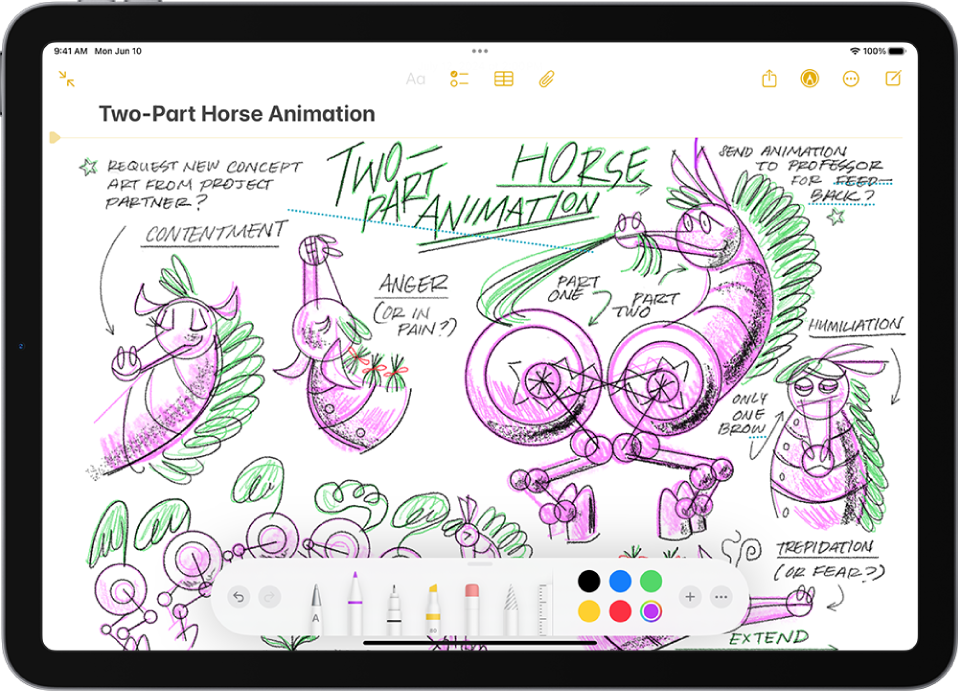
שימוש בכלי ציור וכתב יד
יש לעבור ליישום ״פתקים״
 ב-iPad.
ב-iPad.בתוך פתק, ניתן להתחיל לצייר או לכתוב בעזרת Apple Pencil. לחלופין, כדי לצייר או לכתוב באצבע, הקש/י על
 .
.אפשר לעשות את הדברים הבאים:
שינוי צבעים או כלים: שימוש בכלי הסימון.
התאמת אזור כתב היד: גוררים את הידית לשינוי גודל (מימין) כלפי מעלה או מטה.
תמלול כתב‑היד שלך לכדי מלל מוקלד במהלך הכתיבה באמצעות Apple Pencil: הקש/י על הכלי ״כתב‑יד״
 (מימין לעט), ואז התחל/י לכתוב.
(מימין לעט), ואז התחל/י לכתוב.הערה: ״שרבוט״ זמין בשפות נתמכות. בקר/י באתר האינטרנט iOS and iPadOS Feature Availability. מידע נוסף על כתיבת פתקים באמצעות Apple Pencil זמין במקטע הזנת מלל באמצעות ״שרבוט״.
טיפ: ניתן לחפש מלל הכתוב בכתב‑יד (בשפות נתמכות) ב״פתקים״. אם אין לפתק כותרת, השורה הראשון של המלל בכתב‑יד הופכת לשם המוצע. לעריכת הכותרת, גלול/י אל חלקו העליון של הפתק, ואז הקש/י על ״ערוך״.
בחירה ועריכה של ציורים וכתב יד
עם ״בחירה חכמה״, ניתן לבחור ציורים מלל בכתב‑יד באמצעות אותן מחוות המשמשות למלל מוקלד. ניתן להזיז, להעתיק או למחוק את מה שנבחר, בתוך הפתק. ניתן גם להדביק את מה שנבחר כמלל מוקלד בתוך פתק או יישום אחרים.
הערה: סימון חכם והקלדת כתב יד יפעלו אם שפת המערכת של ה‑iPad מוגדרים כשפה נתמכת ב״הגדרות״ ![]() > ״כללי״ > ״שפה ואזור״ > ״שפת ה‑iPad״. בקר/י באתר האינטרנט iOS and iPadOS Feature Availability.
> ״כללי״ > ״שפה ואזור״ > ״שפת ה‑iPad״. בקר/י באתר האינטרנט iOS and iPadOS Feature Availability.
יש לעבור ליישום ״פתקים״
 ב-iPad.
ב-iPad.בפתק, בחר/י ציורים וכתב יד עם אצבעך באמצעות כל אחת מהשיטות הבאות:
בעזרת הכלי ״סימון חופשי״: הקש/י על
 , הקש/י על
, הקש/י על  (בין המחק לסרגל בפלטת הכלים) ולאחר מכן השתמש/י באצבעך כדי ליצור מתאר של העצמים שברצונך לבחור.
(בין המחק לסרגל בפלטת הכלים) ולאחר מכן השתמש/י באצבעך כדי ליצור מתאר של העצמים שברצונך לבחור.בעזרת מחוות:
גע/י והחזק/י ולאחר מכן גרור/י כדי להרחיב את הבחירה.
הקש/י הקשה כפולה כדי לבחור מילה.
הקש/י הקשה משולשת כדי לבחור משפט.
יש לגרור את הידיות כדי לשנות את הבחירה לפי הצורך.
להקיש על הבחירה, ואז לבחור אחת מהאפשרויות הבאות:
גזירה
העתקה
מחיקה
שכפול
העתקה כמלל
תרגום
הוספת שטח מעל
עבודה עם מלל בכתב-יד
ה-iPad יכול ללטש את כתב היד שלך ולהפוך אותו לחלק יותר, ישר יותר וקריא יותר. ניתן גם להדביק או להמיר מלל מוקלד בכתב היד שלך, לתקן את האיות במהלך הכתיבה ולהעביר או למחוק כתב יד.
יש לעבור ליישום ״פתקים״
 ב-iPad.
ב-iPad.בפתק, בחר/י את כתב היד.
אפשר לעשות את הדברים הבאים:
ליטוש: כדי להפוך את כתב היד שלך לחלק יותר, ישר יותר וקריא יותר יש להקיש על ״ליטוש״1.
כדי לשפר אוטומטית את כתב היד שלך, יש להקיש על
 , להקיש על
, להקיש על  , ואז להפעיל את ״שיפור אוטומטי של כתב היד החכם״.
, ואז להפעיל את ״שיפור אוטומטי של כתב היד החכם״.הפיכת כתב היד לישר יותר: להקיש על ״יישור״.
תיקון שגיאות איות: הקש/י על מילה המסומנת בקו תחתון, ובחר/י כיצד ברצונך לתקן אותה. התיקון מופיע בסגנון הכתיבה שלך.
העברת כתב יד: לגעת ארוכות במלל שנבחר, ולגרור אותו למיקום חדש.
המרת פריט מלל לכתב יד: יש להקיש על פריט מלל באזור הציור, להקיש על
 , ואז להקיש על ״המרה לכתב יד״. (למאפיין זה2 נדרשים פתקים שנשמרו בעבר בכתב היד שלך, עם לפחות 10 תווים ייחודיים באותיות קטנות.)
, ואז להקיש על ״המרה לכתב יד״. (למאפיין זה2 נדרשים פתקים שנשמרו בעבר בכתב היד שלך, עם לפחות 10 תווים ייחודיים באותיות קטנות.)הדבקת מלל מוקלד בכתב היד שלך: יש לבחור ולהעתיק מלל מעמוד אינטרנט, מסמך או הודעת דוא״ל באזור כתב יד ב״פתקים״, ואז להקיש על ״הדבקה״. (למאפיין זה2 נדרשים פתקים שנשמרו בעבר בכתב היד שלך, עם לפחות 10 תווים ייחודיים באותיות קטנות.)
כדי למחוק מלל, יש לקשקש על המלל שנכתב, ואז להצמיד את כלי הכתיבה (Apple Pencil או אצבע) למסך ה-iPad. (מאפיין זה נתמך בעת השימוש בכלי סימון כגון ״עט״, ״קו אחיד״ או ״סמן״.)
גרירת תמונות מתוך יישומים אחרים
ניתן לגרור תמונות מתוך יישומים אחרים אל תוך פתק ולשלב אותם עם תוכן בכתב יד ותוכן מצויר. לאחר שהוספת תמונה לאזור ציור, ניתן לשנות את המיקום והגודל שלה.